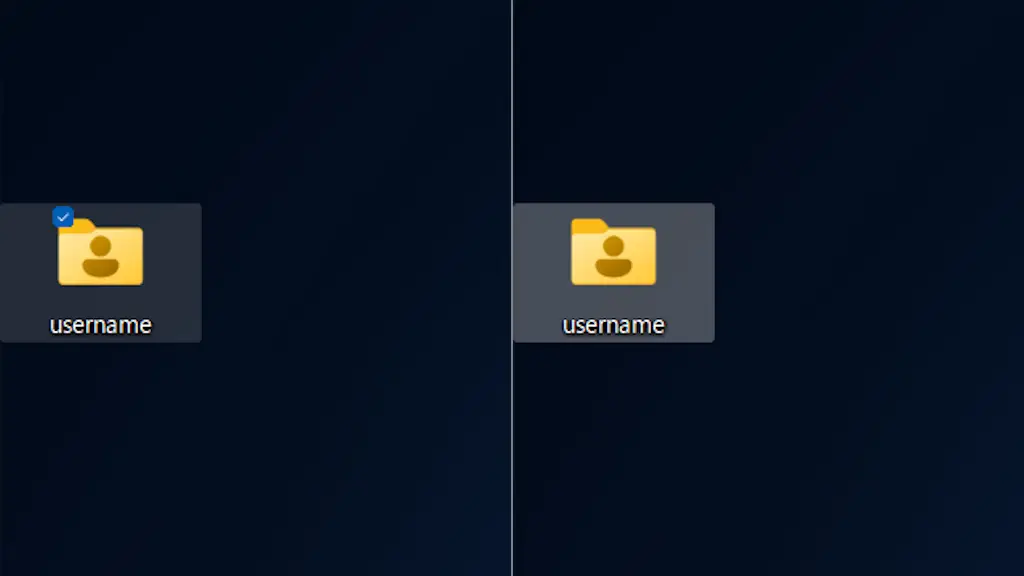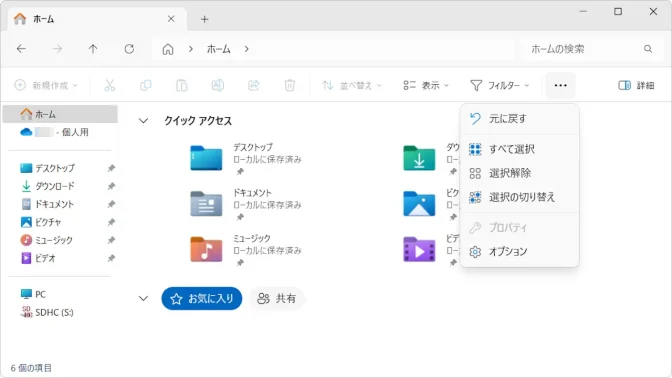Windows 11のデフォルトでは、アプリ/ファイル/フォルダーなどアイコンの左上に□が表示されクリックするとチェックが表示されますが、このチェックボックスは【フォルダーオプション】から非表示を切り替えることができます。
チェックボックスの使いかた
アイコンの左上に表示されるチェックボックスは、「チェックボックスをマウスでクリックする」と言う操作で複数選択することができます。
ただ、チェックボックスが非表示であっても「CtrlまたはShiftキーを押下しながらマウスでクリックする」などの操作で複数選択ができます。
このため、不要であればフォルダーオプションのチェックボックスを使用して項目を選択するをオフにします。
“チェックボックスを使用して項目を選択する”をオフにする手順
フォルダーオプションの表示よりチェックボックスを使用して項目を選択するのチェックを外します。
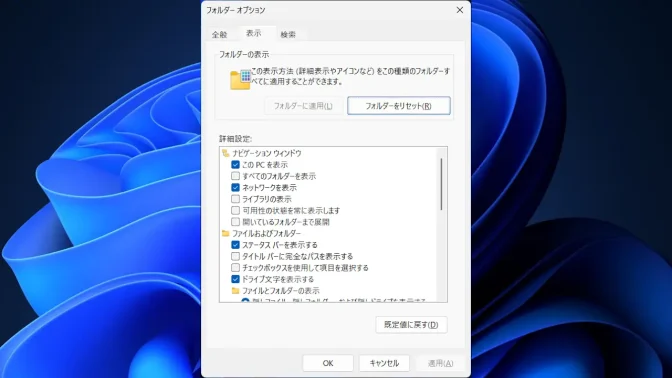
“チェックボックスを使用して項目を選択する”をオフにするやり方は以上です。